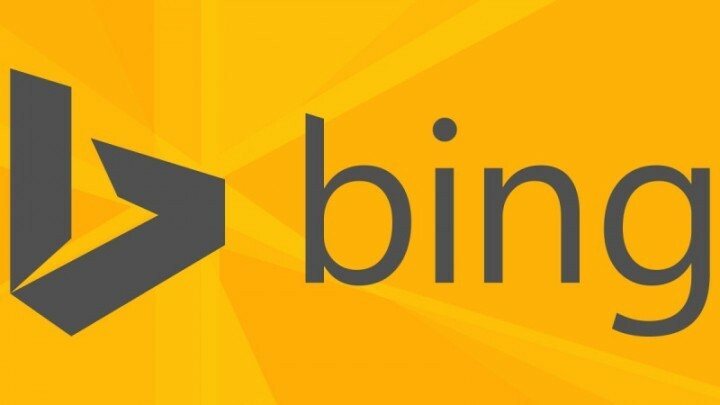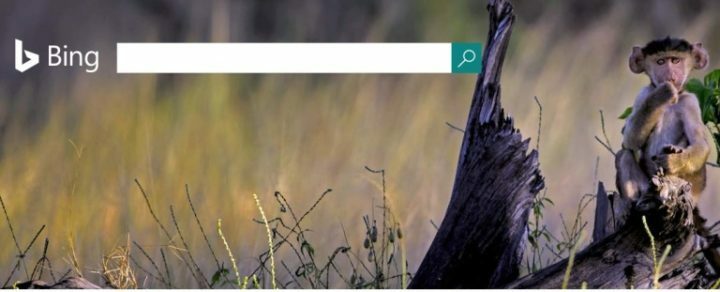Сазнајте како су се други решили проблема за кратко време!
- Проблеми са Бинг-ом су уобичајени, а један који је недавно утицао на многе је када резултати Бинг претраге аутоматски почну да се померају.
- Проблем може настати због подешавања претраживача, оштећених колачића или инсталираних екстензија.
- Да бисте поправили ствари, пређите на ИнПривате режим, онемогућите сва проширења или поново конфигуришите подешавања прегледача, између осталих решења.

ИксИНСТАЛИРАЈТЕ КЛИКОМ НА ДАТОТЕКУ ЗА ПРЕУЗИМАЊЕ
- Преузмите Фортецт и инсталирајте га на вашем рачунару.
- Покрените процес скенирања алата да потражите оштећене датотеке које су извор вашег проблема.
- Кликните десним тастером миша на Започните поправку како би алат могао да покрене алгоритам фиксирања.
- Фортецт је преузео 0 читаоци овог месеца.
Бинг је несумњиво популаран претраживач и одмах је иза Гугла и Јутјуба ако ове последње ставимо у исту категорију. Недавне надоградње су повећале базу корисника Бинг-а, али остаје неколико проблема. Многи корисници пријављују да се резултати претраге Бинг-а аутоматски померају.
Проблем није нов, али његови случајеви су се у последње време сигурно повећали. Постоји неколико разлога зашто се Бинг страница аутоматски помера, сваки са посебним решењем. Наставите да читате да бисте сазнали обоје!
Ево разлога зашто су корисници пријавили зашто се Бинг аутоматски помера:
- Проблеми са подацима прегледања: У већини случајева, оштећени колачићи су покренули проблем. Они су такође били одговорни када је Бингова страница за претрагу скочила на врх.
- Погрешно конфигурисана подешавања претраживача: Одређене поставке претраживача утичу на начин на који веб сајтови раде. А када они нису правилно конфигурисани, вероватно ћете наићи на проблем.
- Проблематичне екстензије: Неколико корисника је открило да је проширење инсталирано у претраживачу покренуло проблем када су поставите Бинг као подразумевани претраживач. Чак и иначе, познато је да проширења непоузданих страна изазивају проблеме.
Пре него што пређемо на мало сложена решења, ево неколико брзих:
- Користите http://.bing.com/ да бисте приступили Бинг-у уместо http://www.bing.com/.
- Притисните Цтрл + Смена + Н да бисте прешли на Насамо режим прегледања када се резултати претраге Бинг-а аутоматски померају.
- Ажурирајте прегледач који користите за Бинг.
- Онемогућите сва инсталирана проширења, а затим их омогућите појединачно. Чим се појави грешка, кривац је онај који је последњи омогућен. Уклоните то проширење из прегледача.
- Проверите да ли је ваш миш се не помера аутоматски у Виндовс-у и да је то заиста проблем са Бингом.
Ако ниједан не ради, идите на следеће поправке.
1. Обришите податке прегледања
- Покрените претраживач и притисните Цтрл + Смена + Избриши тхе опен тхе Обриши податке прегледања прозор.
- Означите поља за потврду за Историја прегледања, Колачићи и други подаци о сајтовима, и Кеширане слике и датотеке, а затим кликните на Очисти сада.

- Када завршите, поново покрените претраживач.
Често, када су оштећени колачићи иза Бинг-ових резултата претраге који се аутоматски померају, брзо решење је брисање података прегледања. Ово је успело за неколико корисника, па покушајте!
2. Поново конфигуришите подешавања претраживача
- Лансирање Мицрософт ивица, кликните на троточку у горњем десном углу, а затим изаберите Подешавања.

- Иди на Приватност, претрага и услуге из окна за навигацију и кликните на Адресна трака и претрага.

- Онемогућите прекидач за Прикажи ми предлоге за претрагу и сајтове користећи моје откуцане знакове.

Стручни савет:
СПОНЗОРИСАНИ
Неке проблеме са рачунаром је тешко решити, посебно када су у питању недостајуће или оштећене системске датотеке и спремишта вашег Виндовс-а.
Обавезно користите наменски алат, као што је Фортецт, који ће скенирати и заменити ваше покварене датотеке њиховим свежим верзијама из свог спремишта.
Иако идеално не би требало, утврђено је да поставка претраге у Едге-у утиче на Бинг и доводи до аутоматског померања. Онемогућавање би требало да уради трик!
- ВхатсАпп није могао да врати историју ћаскања? Ево шта да радите
- Апликација Сховтиме не ради? 5 начина да то брзо поправите
3. Омогућите одговор на ћаскање на страници са резултатима
- Отвори Бинг Цхат, и кликните на икону хамбургера у горњем десном углу.

- Проширите Лабс унос и изаберите Ауто опција испод њега.

То је то! Ово би највероватније требало да поправи ствари када се резултат Бинг претраге аутоматски помера до врха или дна странице.
4. Ресетујте подешавања претраживача
- Отворите Мицрософт Едге, налепите следећу путању у траку за адресу и притисните Ентер:
едге://сеттингс/ресет - Сада, кликните на Вратите подешавања на њихове подразумеване вредности.

- Кликните Ресетовати у одзивнику за потврду који се појави.
Када претходна решења не успеју да елиминишу проблем, друга опција је да вратите подешавања претраживача на њихове подразумеване вредности. Ово такође може учините да Едге трчи брже.
Ако ништа не ради, пређите на Гоогле или а сигуран претраживач за сада док Бинг не реши проблем. Пошто су то многи пријавили, Дев тим ће, по свој прилици, ускоро објавити исправку.
Пре него што одете, сазнајте неколико брзих савета и трикова повећати брзину Интернета у Виндовс-у.
За било какве упите или да поделите оно што вам је успело, коментаришите испод.
И даље имате проблема?
СПОНЗОРИСАНИ
Ако горњи предлози нису решили ваш проблем, ваш рачунар може имати озбиљније проблеме са Виндовс-ом. Предлажемо да изаберете решење све у једном, као што је Фортецт да ефикасно решите проблеме. Након инсталације, само кликните на Погледај и поправи дугме, а затим притисните Започните поправку.